在網址欄輸入命令幫你召喚Chrome瀏覽器的隱藏功能
Chrome作為主力瀏覽器,支援相當豐富的第三方擴充,而且瀏覽器本身也內建了大量實用的命令。透過下面整理的Chrome命令,將會讓用戶實現快速查詢訊息的目的,比如:查詢瀏覽器的用戶配置文件儲存位置、實驗階段的功能選項,甚至是集中顯示瀏覽器支援的所有的命令的詳細列表。下面,我們甄選了幾個實用的Chrome命令:
顯示當前版本
瀏覽器位址欄輸入並打開chrome://version,頁面顯示了當前瀏覽器版本的詳細資訊(例如安裝了v66.0.3359.45 Dev版本),本機作業系統類型,JavaScript、Flash軟體的具體版本和文件存放位置。
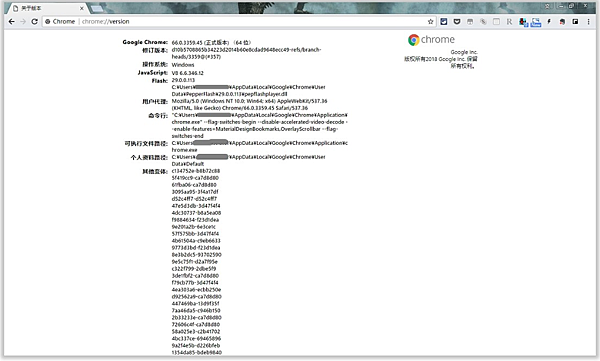
這一頁面中有兩處實用的信息:

命令行。
以顯示信息為例子:"C:UsersXXAppDataLocalGoogleChromeApplicationchrome.exe" --flag-switches-begin --disable-accelerated-video-decode --enable-features=MaterialDesignBookmarks,OverlayScrollbar --flag-switches-end,引號部分為Chrome畚箕安裝的目標位置,引號後面的內容則顯示用戶在功能特性界面自定義修改過的內容,比如我開啟了Material Design風格的書籤頁面、自定義修改了瀏覽器本身的滾動條樣式表現。
個人資料路徑。
這個文件路徑就是大家經常說的用戶配置文件。下面截圖顯示的路徑為C:UsersXXAppDataLocalGoogleChromeUser DataDefault,Default文件夾就是默認的Chrome配置文件夾,如果用戶創建了多個Chrome用戶,會有以Profile N (N代表從1開始的數字)為方式命名的文件夾。在重裝電腦之前將個人資料路徑的文件拷貝一份,下次重裝電腦間接實現快速備份Chrome瀏覽器的個人配置信息。
實驗項目
輸入chrome://flags,這個命令將打開Chrome瀏覽器的功能特性界面,我們可用來啟用或者關閉某些Chrome的實驗功能。flags頁面按照Available、Unavailable兩種標籤頁顯示項目,如果用戶明確知道需要查找的實驗項目,可以使用頂部的搜索欄,或者在位址欄直接輸入chrome://flags/#(項目名稱),比如我要查找overlay-scrollbars項,那麼只需要輸入chrome://flags/#overlay-scrollbars,即可直接定位到目標選項。
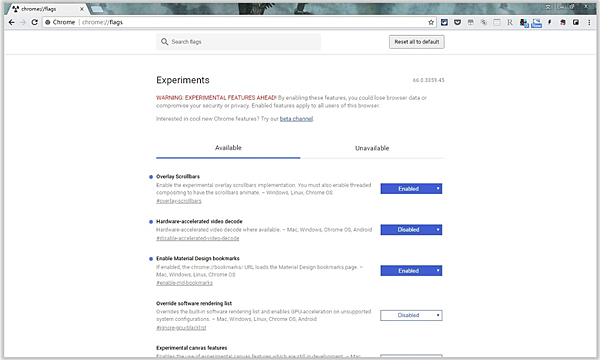
經過粗略統計,flags實驗項目擁有近200多項,裡麵包括了對滾動條、Omnibar位址欄、書籤管理器樣式、導入/導出保存的密碼信息等內容,大部分選項提供了Disable禁止、Enable開啟或者Default默認三種狀態。

對其中的三個選項手動進行了設置,分別是打開了Overlay Scrollbars和Enable Material Design bookmarks(實現改變滾動條和書籤的表現樣式),關閉了Hardware-accelerated video decode(為了解決與某個Chrome擴充有衝突的問題)。
設置頁面
輸入chrome://settings將快速打開Chrome瀏覽器的設置頁面,頁面的內容分類劃分為基礎和高階設置選項,基礎項細分為其他人、外觀、搜尋引擎、默認瀏覽器、啟動時,高階項目有隱私設置和安全性、密碼和表單、語言、下載內容、列印、無障礙、系統、重置並清理,最後一個就是「關於Chrome」的選項。

每個細分選項透過類似chrome://settings/xx命令來快速定位,下面是對應命令:

擴充程式頁面
輸入chrome://extensions,這個命令方便取代以往進入兩三級menu才能打開瀏覽器已安裝的擴充程式頁面(需打開「menu-更多工具-擴充 程式」),擴充頁面的常規功能包括了打開/關閉開發者模式、手動加載/更新擴充、搜尋安裝的擴充程式、手動關閉/打開/刪除某個擴充。另外,頁面側邊欄還隱藏了鍵盤快捷鍵的頁面,用戶同樣可在地址欄輸入chrome://extensions/shortcuts快速打開,集中管理用戶為每個擴充設置的鍵盤快捷鍵組合,以及設置是否在全局或者只在Chrome本身啟動快捷鍵。

顯示網路事件信息
輸入chrome://net-internals後打開一個顯示網路相關信息的頁面,這個命令主要用來捕獲瀏覽器生成的網路事件,默認會顯示當前連接的網絡服務事件,可導出數據、查看DNS主機解析緩存。
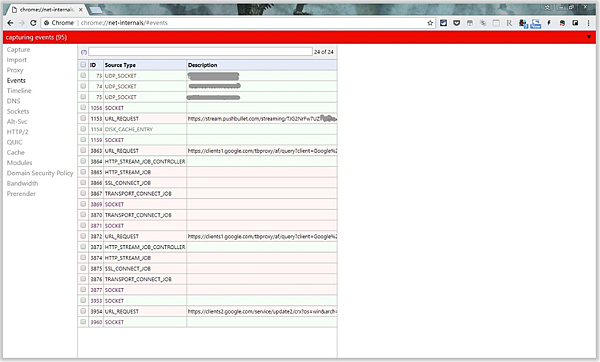
查看組件信息
輸入chrome://components,這個命令顯示Chrome瀏覽器所有用到的組件,在這裡可以查看常用的Flash組件的版本,並檢查是否有更新。

查看哪些網頁被禁止翻譯
輸入chrome://translate-internals,打開瀏覽器內建翻譯功能的頁面,顯示了頁面是什麼語言的情況下不提示翻譯、哪些頁面不再提示翻譯、以及哪些語言組合是提示翻譯,用戶還可以手動關閉哪些以前設置過的翻譯選項。

退出和重啟瀏覽器
注意,首先這個不要著急輸入這兩條命令chrome://quit、chrome://restart,它們分別可以實現退出和重啟瀏覽器,其中重啟命令間接實現了一鍵重啟瀏覽器的目的。
查看所有的命令列表
用戶如果還對如何找到這些瀏覽器命令感到困惑的話,輸入chrome://about命令,將集中列出Chrome瀏覽器支援的所有的命令,分為了Chrome URLs以及Debug用途的命令。

其他常用的Chrome命令還包括了:
*chrome://downloads:直接訪問Chrome瀏覽器網頁下載的文件。
*chrome://history:直接訪問Chrome瀏覽器訪問的歷史記錄。
*chrome://apps:訪問Chrome瀏覽器中安裝的應用的界面,可以對應用進行刪除管理。
*chrome://bookmarks:直接訪問Chrome瀏覽器中我們收藏的標籤。
*chrome://dns:顯示瀏覽器預抓取的主機名列表,讓用戶隨時了解 DNS 狀態。
*chrome://devices:查看連接電腦的裝置,比如傳統列印機中,可設置添加列印機到Google雲端列印的入口。
另類的命令擴充:Steward
Steward號稱是Chrome瀏覽器裡類Alfred啟動器,用戶可以使用off |all(禁用所有擴充)、on 擴充名稱(啟用某個擴充)、bk網址名稱(屏蔽某個網站)、todo 內容(建立代辦事項)等快捷命令來快速實現某些功能,甚至利用擴充內建的workflow設置來創建屬於自己的工作流。在這裡簡要介紹Steward內建的Chrome命令,在調用擴充的搜索欄輸入chrome,Steward將會自動顯示目前支援的命令,用戶無需記住完整的瀏覽器命令。
用好Chrome命令來提升效率
Chrome內建的命令支援快速打開某些頁面,無需繁瑣地打開多級菜單(快捷鍵也能提升打開效率)才能進入諸如擴充、書籤管理器等頁面。同時,實用的命令可以實現一些隱藏的功能,比如查詢個人配置文件的路徑、打開仍處於實驗階段的新功能、記錄頁面的網絡信息等。用戶掌握好這些常用的瀏覽器命令,將有助於提升配置Chrome功能的效率。
來源
謝謝收看






 留言列表
留言列表
